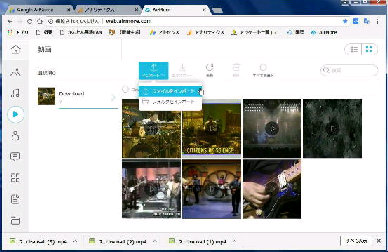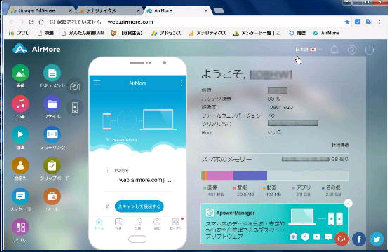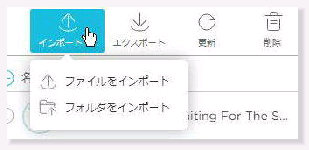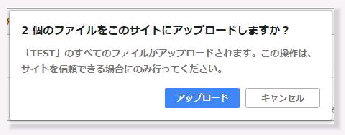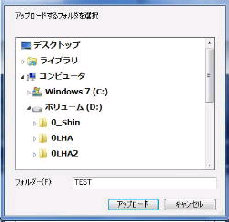メニューの 「インポート」 をクリックし
・ファイルをインポート
・フォルダをインポート
「フォルダをインポート」 を選択すると、「アップ
ロードするフォルダを選択」 が表示されるので
選択後 「アップロード」 ボタンを押してください。
「X 個のファイルを このサイトに アップロード
しますか?」 のメッセージが表示されたら
「アップロード」 を押すとスマホへ転送が開始
されます。
《 AirMore Web ブラウザアプリ画面 》
● PC でスマホデータを管理する (PC からスマホへ転送) 3/3
「AirMoreようこそ」 PC Web画面です。
画面左 「動画」 をクリックするとスマホ
の動画ファイルが一覧表表示されます。
次は前ページとは逆に、PC ファイル
をスマホに転送してみましょう。
スマホに保存される時は、フォルダー
内のファイルが収録されますが、転送
フォルダー情報は収録されません。
ここでは、動画ファイルで転送方法を
記載しますが画像・音楽・ドキュメント
ファイルでも操作手順は同じです。
のいずれかを選ぶと PC ファイルの
選択画面になるので選びます。